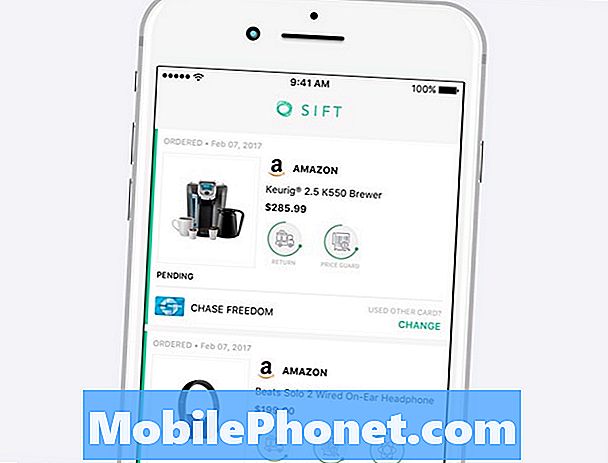Vsebina
Facebook je ena od vnaprej nameščenih aplikacij na vašem Samsung Galaxy S8. Ko pride do posodobitve vdelane programske opreme, se lahko tudi aplikacija posodobi, vendar Facebook pogosteje objavi posodobitve za svoje aplikacije, ne glede na to, ali je prišlo do posodobitve vdelane programske opreme. V zadnjem času so nas kontaktirali nekateri naši bralci, ki imajo v lasti enote Samsung Galaxy S8, ker naj bi Facebook kmalu po posodobitvi Androida 8.0 Oreo začel sesuti.
V tem prispevku vas bom vodil do odpravljanja težav z Galaxy S8 z nekaterimi težavami z aplikacijo Facebook. Poskusili bomo izključiti vsako možnost, da bomo lahko ugotovili, v čem je res težava in kaj je treba storiti, da jo odpravimo. Če ste torej eden od lastnikov te naprave in imate trenutno podobno težavo s Facebookom, nadaljujte z branjem, saj vam bo ta objava morda nekako pomagala.
Za lastnike pametnih telefonov, ki so našli našo spletno stran med iskanjem rešitve, poskusite preveriti, ali je vaš telefon ena od naprav, ki jih podpiramo. Če je, obiščite stran za odpravljanje težav za to napravo, pobrskajte po njej in poiščite težave, ki so podobne vaši, in lahko uporabite naše rešitve in rešitve. Če pa po tem še vedno potrebujete našo pomoč, izpolnite vprašalnik o težavah s sistemom Android in pritisnite Pošlji, da nas kontaktirate.
Kako odpraviti težave s Galaxy S8 z aplikacijo Facebook, ki se nenehno sesuje
Ta težava je večinoma manjša in jo je mogoče odpraviti z enim od naslednjih postopkov. Poskusite ugotoviti, kaj vam ustreza ...
Znova zaženite telefon - če se je težava pojavila prvič, jo poskusite znova zagnati, ker je težava lahko le posledica manjše napake v sistemu. Če je tako, potem je ponovni zagon več kot dovolj, da ga popravite. Predlagam tudi prisilni ponovni zagon tako, da hkrati pritisnete in držite gumb za zmanjšanje glasnosti in tipko za vklop 10 sekund ali več.
Počistite predpomnilnik in podatke aplikacije Facebook - s tem se bo aplikacija ponastavila na privzete nastavitve in konfiguracijo. Ob predpostavki, da je težava omejena samo na aplikacijo, je to dovolj, da Facebook spet popolnoma deluje. Ne skrbite, na časovnici ne boste izgubili nobene slike in objave. Po tem pa se boste morali znova prijaviti v svoj račun. Če se težava po tem postopku še vedno pojavlja, nadaljujte z naslednjim korakom.
Ugotovite, ali obstaja posodobitev za aplikacijo - večino časa, ko pride do posodobitve vdelane programske opreme, se skupaj s sistemom posodabljajo tudi prednameščene aplikacije. Facebook pa poudarja, da redno posodablja svoje aplikacije, zato je možno, da je na voljo posodobitev. Pojdite v Trgovino Play in pojdite v razdelek Moje aplikacije, če želite izvedeti. Če obstaja posodobitev, jo posodobite, če pa je ni, nadaljujte z naslednjim postopkom.
Obrišite particijo predpomnilnika - pomemben je tudi postopek, ker vedno obstaja možnost, da je težava posledica nekaterih poškodovanih sistemskih predpomnilnikov. Najboljši način, da izključite to možnost, je, da telefon zaženete v načinu za obnovitev in obrišete particijo predpomnilnika, tako da bodo vsi sistemski predpomnilniki izbrisani in zamenjani z novimi.
Izvedite glavno ponastavitev - po brisanju particije predpomnilnika in če ima telefon še vedno težave s Facebookom ali drugimi aplikacijami, vam ni preostalo drugega, kot da ponastavite telefon. Vse težave, povezane z aplikacijo, bodo odpravljene s to metodo, vendar poskrbite, da boste varnostno kopirali pomembne datoteke in podatke, saj bodo med postopkom izbrisani.
USTREZNA OBJAVA:
- Kako odpraviti napako Samsung Galaxy S8, ki se nenehno prikazuje »Na žalost se je galerija ustavila« [Vodnik za odpravljanje težav]
- Galaxy S8 ne bo namestil aplikacije Instagram, aplikacija Skype nenehno sesuje, fotografije zadnje kamere so zamegljene
- Napaka Galaxy S8 »Na žalost se je tipkovnica Android ustavila« [vodnik za odpravljanje težav]
- Kaj storiti, ko začne vaš Samsung Galaxy S8 prikazovati napako »Na žalost so se stiki ustavili« [Vodnik za odpravljanje težav]
- Kako popraviti svoj Samsung Galaxy S8, ki prikazuje napako »Na žalost se je postopek com.android.phone ustavil« [Vodič za odpravljanje težav]
Tu so podrobna navodila, kako narediti zgoraj omenjene postopke ...
Kako počistiti Facebook predpomnilnik in podatke
- Na začetnem zaslonu povlecite navzgor po praznem mestu, da odprete Aplikacije pladenj.
- Dotaknite se Nastavitve > Aplikacije.
- Dotaknite se Facebook.
- Dotaknite se Skladiščenje.
- Dotaknite se Počisti podatke in nato tapnite v redu.
- Dotaknite se Počisti predpomnilnik.
Kako posodobiti aplikacijo na Galaxy S8
- Na začetnem zaslonu povlecite navzgor po praznem mestu, da odprete Aplikacije pladenj.
- Dotaknite se Trgovina z igračami.
- Dotaknite se Meni tipko in nato tapnite Moje aplikacije. Če želite, da se aplikacije samodejno posodabljajo, tapnite Meni > Nastavitve nato tapnite Samodejno posodabljanje aplikacij potrdite polje.
- Tapnite Facebook in nato tapnite Nadgradnja da ga posodobite. Če posodobitev ni na voljo, bo gumb siv.
Kako izbrisati particijo predpomnilnika na vašem Galaxy S8
- Izklopite napravo.
- Pritisnite in držite tipko Povečaj glasnost tipko in Bixby tipko, nato pritisnite in držite tipko Moč tipko.
- Ko se prikaže logotip Android, spustite vse tipke (‘Installing system update’ se prikaže približno 30–60 sekund, preden se prikažejo možnosti menija za obnovitev sistema Android).
- Pritisnite tipko Znižaj glasnost večkrat pritisnite, da označite »obriši particijo predpomnilnika«.
- Pritisnite tipko Moč tipko za izbiro.
- Pritisnite tipko Znižaj glasnost , da označite "da" in pritisnite Moč tipko za izbiro.
- Ko je particija predpomnilnika za brisanje končana, je označeno »Znova zaženi sistem zdaj«.
- Pritisnite tipko Tipka za vklop za ponovni zagon naprave.
Kako Master ponastaviti Galaxy S8
- Varnostno kopirajte podatke v notranjem pomnilniku. Če ste se v napravi prijavili v Google Račun, ste aktivirali zaščito pred krajo in potrebujete Googlove poverilnice za dokončanje glavne ponastavitve.
- Izklopite napravo.
- Pritisnite in držite tipko Povečaj glasnost tipko in Bixby tipko, nato pritisnite in držite tipko Moč tipko.
- Ko se prikaže zeleni logotip Android, spustite vse tipke (‘Installing system update’ se prikaže približno 30–60 sekund, preden se prikažejo možnosti menija za obnovitev sistema Android).
- Pritisnite tipko Znižaj glasnost večkrat pritisnite, da označite »wipe data / factory reset.
- Pritisnite Moč gumb za izbiro.
- Pritisnite tipko Znižaj glasnost tipko, dokler ni označena možnost »Da - izbriši vse uporabniške podatke«.
- Pritisnite Moč gumb za izbiro in zagon glavne ponastavitve.
- Ko je glavna ponastavitev končana, je označeno »Znova zaženi sistem zdaj«.
- Pritisnite tipko Tipka za vklop za ponovni zagon naprave.
Upam, da vam bo ta vodnik za odpravljanje težav tako ali drugače pomagal. Če imate druge pomisleke, ki jih želite deliti z nami, vas prosimo, da nas kontaktirate ali pustite komentar spodaj.
Povežite se z nami
Vedno smo odprti za vaše težave, vprašanja in predloge, zato nas lahko kontaktirate tako, da izpolnite ta obrazec. To je brezplačna storitev, ki jo ponujamo in vam zanjo ne bomo zaračunali niti centa. Vendar upoštevajte, da vsak dan prejmemo na stotine e-poštnih sporočil in se na vsakega posebej ne moremo odzvati. Vendar bodite prepričani, da preberemo vsako prejeto sporočilo. Za tiste, ki smo jim pomagali, razširite glas tako, da naše objave delite s prijatelji ali preprosto všečkate našo Facebook in Google+ stran ali nas spremljajte na Twitterju.
Objave, ki jih morda tudi želite preveriti:
- Kako odpraviti težavo s počasno povezavo wifi na vašem Galaxy S8 [vodnik za odpravljanje težav]
- Kako odpraviti napako Galaxy S8 »Omrežje ni na voljo, vendar poskusite znova pozneje« [vodnik za odpravljanje težav]
- Kako popraviti svoj Samsung Galaxy S8, ki prikazuje napako »Na žalost se je postopek com.android.phone ustavil« [Vodič za odpravljanje težav]
- Kako odpraviti težave z zvokom Galaxy S8: med klici ne bo nobenega zvoka, glasnost se naključno izklopi
- Kaj storiti s svojim Samsung Galaxy S8, ki prikazuje sporočila, ki jih ni bilo mogoče poslati, so pa dejansko poslana [Vodnik za odpravljanje težav]
- Kako popraviti Samsung Galaxy S8, ki ob prejemu sporočila nima obvestila [Vodnik za odpravljanje težav]